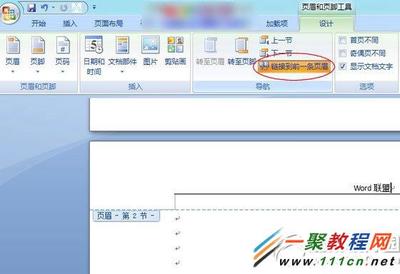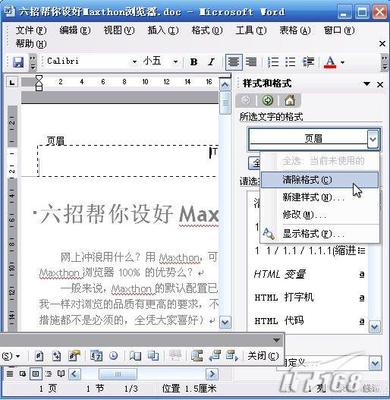发布时间:2024年11月06日 16:24:34分享人:我记性很好来源:互联网24
如今,word文档对于办公人员来说恐怕是最为常见且常用的办公软件之一了。但是在平日工作使用的过程中,还是会遇到一些小问题令一些办公人士困扰不已。比如,页眉横线怎么去掉。这对于常接触类似操作的朋友来说可能并不是什么特别难的问题,可是若不常使用页
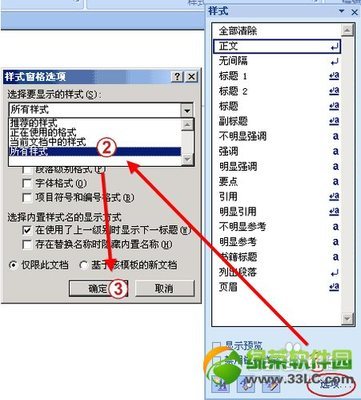
-
如今,word文档对于办公人员来说恐怕是最为常见且常用的办公软件之一了。但是在平日工作使用的过程中,还是会遇到一些小问题令一些办公人士困扰不已。比如,页眉横线怎么去掉,这对于常接触类似操作的朋友来说可能并不是什么特别难的问题,可是若不常使用页眉页脚,还真的会被难住呢!不用担心,小编这就来为大家介绍去掉页眉横线的方法。
方法一:设置页眉样式去掉Word页眉横线
通过设置Word页眉样式,用户可以修改Word页眉的默认设置,使其默认情况下不带有横线,操作步骤如下所述:
第1步,打开Word2003文档窗口,在菜单栏依次单击“格式”→“样式和格式”菜单命令,打开“样式和格式”任务创格。在格式列表中单击“页眉”选项右侧的下拉三角,选择“修改”选项。
第2步,打开“修改样式”对话框,依次单击“格式”→“边框”按钮。
第3步,在打开的“边框和底纹”对话框中,单击“设置”区域的“无”选项,并单击“确定”按钮。
第4步,返回“修改样式”对话框,选中“添至模板”复选框,并单击“确定”按钮即可。
方法二:设置“边框和底纹”去掉Word页眉横线
在“边框和底纹”对话框中可以去掉Word页眉横线,操作步骤如下所述:
第1步,打开Word2003文档窗口,在菜单栏依次单击“视图”→“页眉和页脚”菜单命令,使“页眉”处于编辑状态。
第2步,在菜单栏依次单击“格式”→“边框和底纹”菜单命令,打开“边框和底纹”对话框。在“边框”选项卡的“应用于”下拉菜单中选中“段落”选项。然后单击“设置”区域的“无”选项,并单击“确定”按钮即可去掉Word页眉横线。
怎么样,小编为大家介绍的方法是不是都很简便,而且有能很有效的解决“页眉横线怎么去掉”的问题呢?!俗话说的好,熟能生巧!只要大家平日里对word的一些常用功能进一步的了解,就会发现其实word文档操作起来并不难哦!
爱华网本文地址 » http://www.413yy.cn/a/25101013/175095.html
更多阅读

如何在页眉中加上一条下划线——简介Word中的,页眉中会默认有一条下划线。如果没有,可以通过下面的方法加上下划线。 如何在页眉中加上一条下划线——工具/原料Word2003 页眉没有下划线的例子文档(注意事项中附下载链接) 如何在页眉
Word2010页眉有条横线怎么删掉——简介我们知道,WORD中的页眉页脚很有用,但对于新手而言,页眉页脚的使用会有时不顺手。首先碰到的问题可能就是添加的页眉中有最下面一个段落有条长长横线,但这里没有文字,却也一条横线,设置下划线也不能删

word2007页眉横线怎么去掉——简介有很多经常使用办公软件的网友会碰到一个这样的问题:每次我在 Word 2007 里添加页眉,它都会自动在下面加条横线。我有什么办法可以去掉它吗?其实很简单,大家跟着我操作一下:word2007页眉横线怎么去掉—
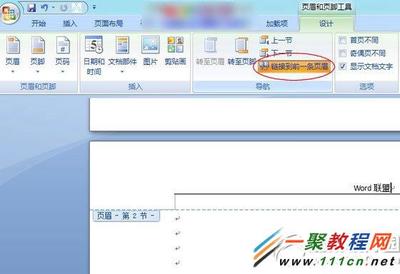
怎么让每页的页眉不同——简介在编辑word文件时有时需要设置不同的页眉,如首页不需要页眉其他页需要页眉、奇偶页页眉不同、前面几页一种页眉后面几页一种页眉等。怎么让每页的页眉不同——工具/原料电脑word 2010怎么让每页的页眉
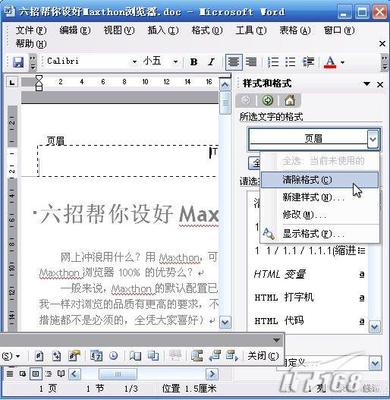
怎么取消页眉页脚 精——简介我们在用word编辑文档时,为了更好的展示自己的排版风格,便于读者了解文档的相关信息会使用页眉页脚。但是有些时候我们又需要取消页眉页脚。因此今天就和大家一起分享如何取消页眉页脚。怎么取消页眉页脚
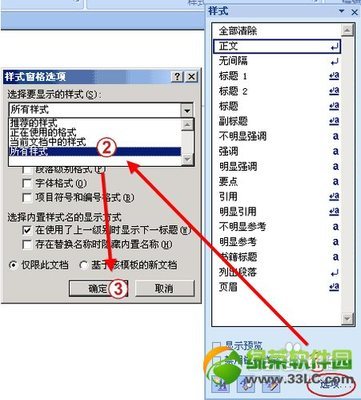
 爱华网
爱华网